时间:2016-04-01 17:01 来源: 我爱IT技术网 作者:佚名
南丁格尔玫瑰图用在数据图表中显得很大气上档次,给人一种焕然一新的惊艳感觉,那么,Excel2013如何做南丁格尔玫瑰图 Excel2013怎么做南丁格尔玫瑰图 怎么用013做南丁格尔玫瑰图
前期准备工作(包括相关工具或所使用的原料等)
EXCEL 2013详细的操作方法或具体步骤
首先我们打开excel 2013软件,界面如下所示
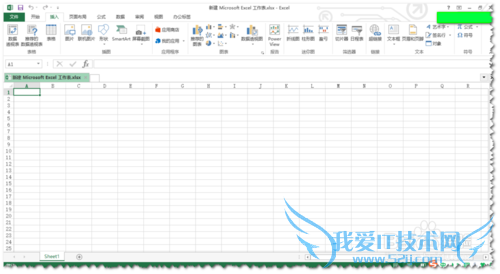
接着我们随便编上几组数据,我以12行10列为模板,然后选中这些数据
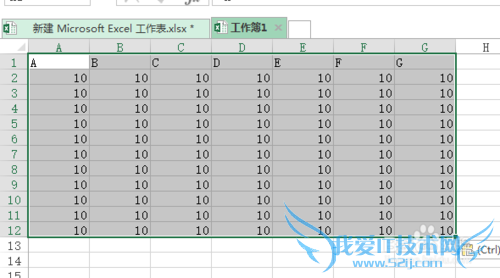
点击插入,在图表区选择圆环图
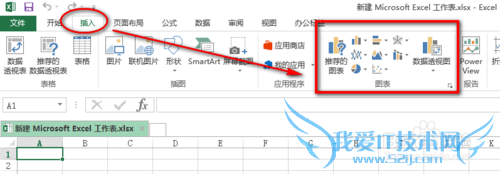
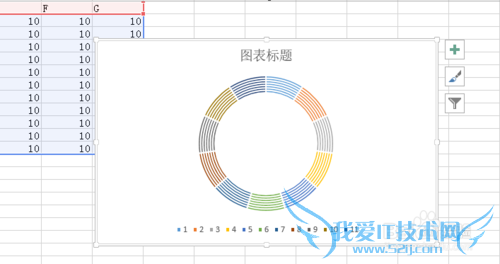
接下来我们右键图表——设置数据系列格式,在右侧窗口中将圆环内径大小调为3%左右,其结果如下图
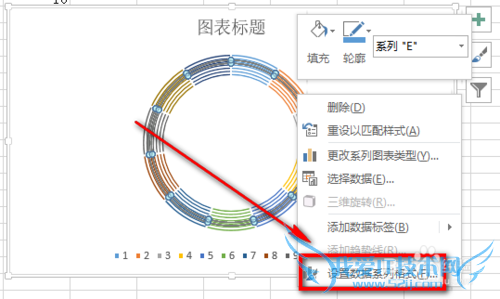
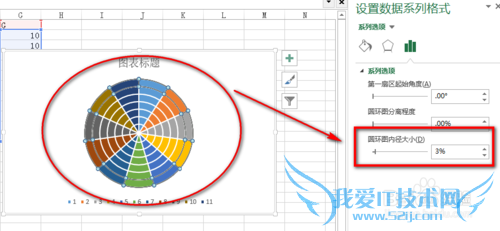
接下来是重点,我们利用颜色填充来做所要做的图表,我们点击圆环,然后双击某一个单独的环——右键——设置数据系列格式(或者直接选择填充)——选择无填充或者纯色填充为白色,这样一个一个做实在是太慢,那么我们就要善于运用F4键,这样会事半功倍

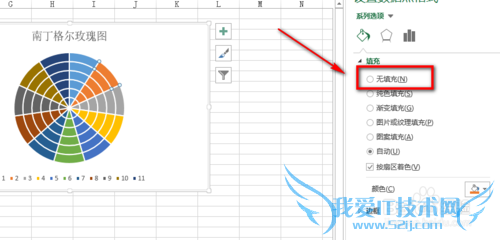
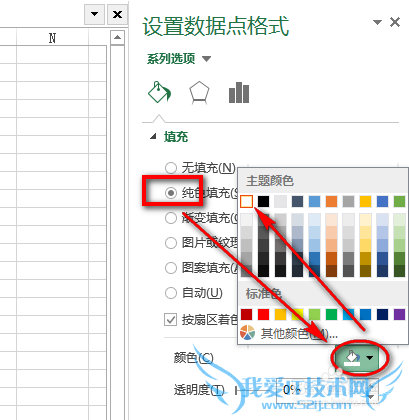
这是最后填充颜色完毕后做出来的效果图
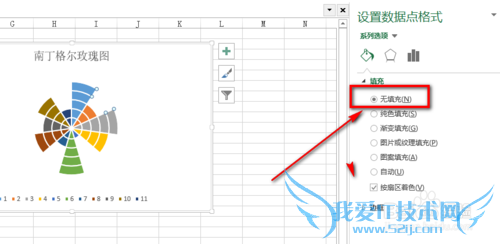
接着我们再美化,我们右键图表空白处——填充颜色,选择你想要的背景颜色
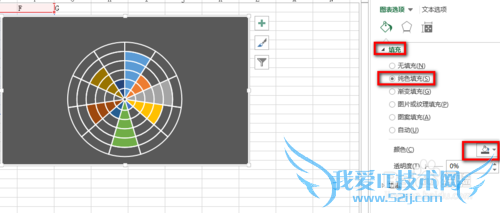
但是这样由于背景色的变化导致圆环图又现原形了,不要着急,这是由于半圆环的边缘线条是填充为白色而已,那么只要填充为背景色就解决问题了。我们选择已经填充为无色的圆环——就是不需要的那些半圆环,点击线条——无线条或者实线(善用F4键),若选择实线的话,其颜色和底板背景色相同即可,也可以调整线条的磅值来调整线条的粗细
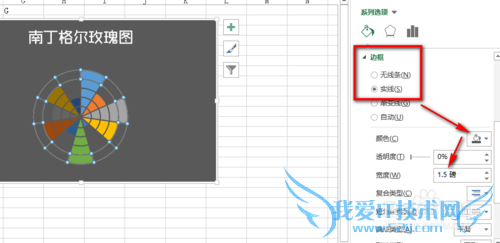
下面来几张效果图

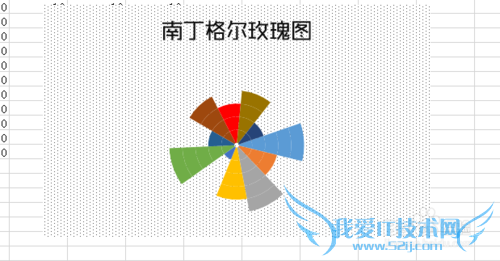
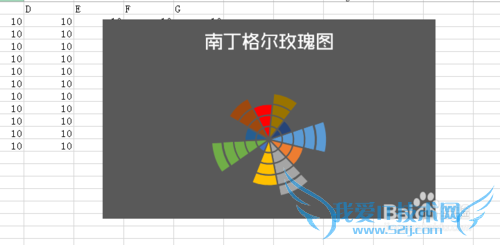
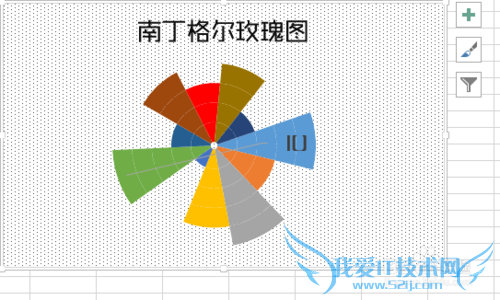
注意事项
注意善用F4键,不然你就慢慢爬山去吧!!!经验内容仅供参考,如果您需解决具体问题(尤其法律、医学等领域),建议您详细咨询相关领域专业人士。作者声明:本文系本人依照真实经历原创,未经许可,谢绝转载。- 评论列表(网友评论仅供网友表达个人看法,并不表明本站同意其观点或证实其描述)
-
